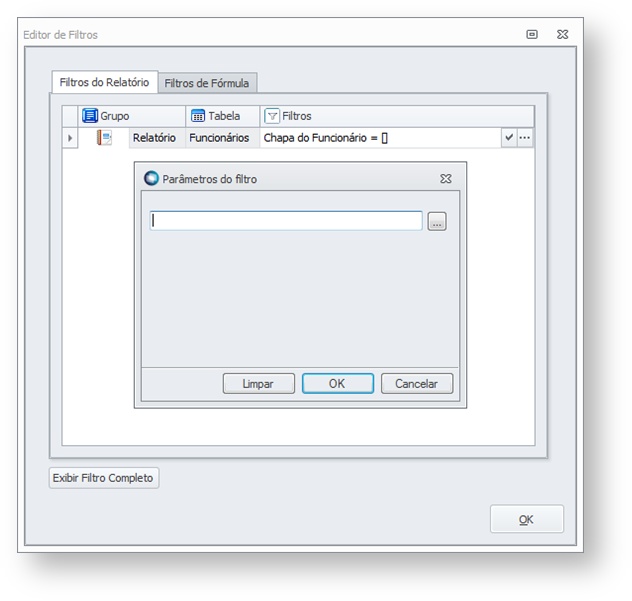Na tela seguinte que será apresentado clique no ícone "Reticências".  Image Modified Image Modified
O sistema irá apresentar em seguida um formulário para seleção, criação, alteração, exclusão e renomeação de um filtro. Selecione a opção existente e clique no ícone "Modificar".  Image Modified Image Modified
No formulário seguinte selecione a opção "Chapa do Funcionário", Operador "Igual". Atribua para o campo "Valor" dois colchetes ([]). Clique no botão "Adicionar".  Image Modified Image Modified
Clique no ícone "Reticências" deste filtro. O sistema irá apresentar uma segunda tela. Onde deverá ser uma pesquisa pela "Action"* que retorna as informações desejadas. Feita a seletiva da "Action" escolha o campo chave e campo de pesquisa a serem utilizados.  Image Modified Image Modified
| Aviso |
|---|
|  No exemplo estaremos utilizando a "FopFuncAction" que lista os funcionários na visão. Lembramos que o nome da Action que referencia a informação desejada deverá ser levantada junto ao suporte do aplicativo. No exemplo estaremos utilizando a "FopFuncAction" que lista os funcionários na visão. Lembramos que o nome da Action que referencia a informação desejada deverá ser levantada junto ao suporte do aplicativo.
|
Salve as alterações para que o sistema armazene a Action que estará sendo executado no momento de execução do filtro. |